De acordo com as Leis 12.965/2014 e 13.709/2018, que regulam o uso da Internet e o tratamento de dados pessoais no Brasil, ao me inscrever na newsletter do portal DICAS-L, autorizo o envio de notificações por e-mail ou outros meios e declaro estar ciente e concordar com seus Termos de Uso e Política de Privacidade.
Ganhe produtividade com emails - use filtros
Colaboração: Rubens Queiroz de Almeida
Data de Publicação: 23 de setembro de 2014
No gerenciamento de seu sistema de correio eletrônico, é muito importante e útil criar filtros que possam tomar determinadas ações de forma automática. No ambiente de trabalho existem mensagens que requerem ação imediata e, por esta razão, devem se destacar das demais. Existem outras mensagens que embora requeiram a nossa atenção, podem ser lidas mais tarde, como por exemplo, aquelas fotos de viagem que um amigo lhe enviou.
Praticamente todos sistemas de correio eletrônico, sejam eles baseados na Web como o Gmail, ou aplicativos instalados em seu computador pessoal, como os softwares Microsoft Outlook e Mozilla Thunderbird, possuem recursos muito interessantes para criação de filtros.
Neste artigo abordaremos os recursos para criação de filtros no software Mozilla Thunderbird, que é uma opção livre e gratuita para gerenciamento de emails. Em linhas gerais, o procedimento é semelhante para outros ambientes.
O primeiro passo é selecionar uma das mensagens de sua caixa de entrada, para em seguida criar um filtro a partir dela. Uma vez selecionada a mensagem, clicar na aba Mensagem, no menu superior, e selecionar a última opção do menu, Criar filtro para o remetente.
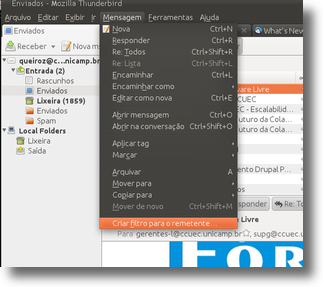 |
| Clique para ver a imagem ampliada |
Será então exibida uma nova tela, em que podemos especificar as condições desejadas para o filtro que vamos criar. Inicialmente, atribuímos um nome a este filtro. Em nosso exemplo, usaremos o nome Tecnologia. Em seguida, logo abaixo na tela, especificamos em qual momento será feito o processamento para este filtro. São várias as opções, como podemos ver pela figura abaixo. O ideal é que o filtro seja aplicado imediatamente quando do recebimento da mensagem, eliminando desta forma a necessidade de nossa intermediação.
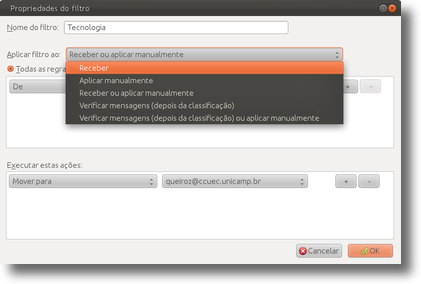 |
| Clique para ver a imagem ampliada |
Em seguida, iremos criar as regras que atendem a este filtro. Em nosso exemplo, especificamos três regras:
- O email deve ter sido enviado pelo usuário acme@gmail.com;
- O assunto do email deve conter a palavra tecnologia;
- Finalmente, o email deve ter como destinatário o usuário queiroz@ccuec.unicamp.br. Podemos especificar que todas as regras devem ser satisfeitas para a aplicação do filtro (Todas as regras abaixo), apenas uma das regras (Pelo menos uma das regras abaixo), e todas as mensagens (Todas as mensagens). A última opção na prática indica que se deseja que as ações definidas se apliquem a todas as mensagens indistintamente.
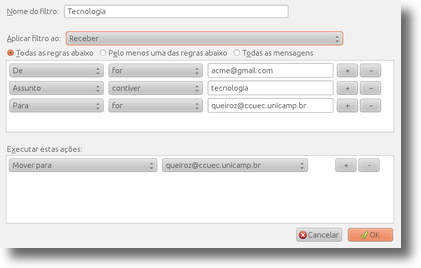 |
| Clique para ver a imagem ampliada |
Uma vez definidos os critérios para o filtro, determinamos então qual ação será tomada para aquela mensagem. São várias as possibilidades. A mensagem pode, por exemplo, ser movida para uma pasta, encaminhada para uma outra pessoa, respondida com uma mensagem padrão, ter uma prioridade definida ou marcada como spam.
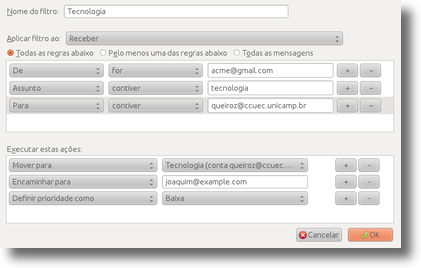 |
| Clique para ver a imagem ampliada |
Da mesma forma como fizemos com os filtros, nós podemos determinar a execução de diversas ações no tocante à mensagem. Em nosso exemplo, serão executadas as seguintes ações:
- A mensagem será movida para a pasta Tecnologia, removendo-a da caixa de entrada;
- Uma cópia da mensagem será enviada para o endereço eletrônico joaquim@example.com;
- A prioridade da mensagem será definida como Baixa.
Um outro recurso muito útil é atribuição de prioridades às mensagens. As mensagens são coloridas de acordo com a prioridade estabelecida para ela. As prioridades podem variar de 1 a 5, sendo 1 a prioridade mais alta e 5 a prioridade mais baixa. A cada um destes números é atribuída uma cor, o que permite identificar rapidamente, em uma pasta, quais mensagens requerem atenção imediata. Você pode definir que mensagens oriundas, por exemplo, de seu gerente, tenham prioridade 1 (Important, cor vermelha), mensagens vindas de uma lista de discussão tenham prioridade 5 (Later, cor roxa).
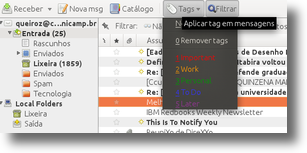 |
| Clique para ver a imagem ampliada |
Atribuir marcações a uma mensagem (tags), permite também que você faça uma filtragem diretamente na interface do aplicativo. Para isto, basta clicar no ícone rotulado como Tags e serão então exibidas apenas aquelas mensagens que foram rotuladas de alguma forma, como podemos ver pela figura abaixo.
 |
| Clique para ver a imagem ampliada |
Considerando-se a importância que o correio eletrônico possui hoje no desempenho competente de sua profissão e mesmo de sua vida pessoal, vale a pena investir um pequeno tempo de aprendizado para dominar os recursos de filtragem de mensagens oferecidos pelo Mozilla Thunderbird, Gmail, Microsoft Outlook e outros, que permitem colocar ordem na avalanche de mensagens eletrônicas com as quais precisamos lidar diariamente.
Referências
Este texto foi publicado originalmente no BITI - Boletim Informativo sobre Tecnologia de Informação e Comunicação do Centro de Computação da Unicamp.
Adicionar comentário
This policy contains information about your privacy. By posting, you are declaring that you understand this policy:
- Your name, rating, website address, town, country, state and comment will be publicly displayed if entered.
- Aside from the data entered into these form fields, other stored data about your comment will include:
- Your IP address (not displayed)
- The time/date of your submission (displayed)
- Your email address will not be shared. It is collected for only two reasons:
- Administrative purposes, should a need to contact you arise.
- To inform you of new comments, should you subscribe to receive notifications.
- A cookie may be set on your computer. This is used to remember your inputs. It will expire by itself.
This policy is subject to change at any time and without notice.
These terms and conditions contain rules about posting comments. By submitting a comment, you are declaring that you agree with these rules:
- Although the administrator will attempt to moderate comments, it is impossible for every comment to have been moderated at any given time.
- You acknowledge that all comments express the views and opinions of the original author and not those of the administrator.
- You agree not to post any material which is knowingly false, obscene, hateful, threatening, harassing or invasive of a person's privacy.
- The administrator has the right to edit, move or remove any comment for any reason and without notice.
Failure to comply with these rules may result in being banned from submitting further comments.
These terms and conditions are subject to change at any time and without notice.
Comentários